INHOUDSOPGAWE
Moeg daarvoor om handmatig na selle in 'n ander werkblad te verwys? Dan het ek goeie nuus vir jou, want in hierdie artikel sal ons jou wys hoe om sel in 'n ander Excel-blad dinamies te verwys in plaas daarvan om dit met die hand in te tik. Verder sal ons ook ondersoek hoe om 'n sel in 'n ander sigblad te verwys, gebaseer op selwaarde.
Laai Oefenwerkboek af
Jy kan die oefenwerkboek aflaai vanaf die skakel hieronder.
Dinamiese selverwysing.xlsx
5 maniere om sel in 'n ander vel dinamies in Excel te verwys
Excel bied verskeie maniere om dinamiese sel toe te pas deur te verwys met die ingeboude funksies en kenmerke, laat ons dus elke metode individueel en in detail sien.
Kom ons kyk nou na die 2020-verkopedatastel wat in die B4 gewys word :C14 -selle wat onderskeidelik die Name van die verkoopsverteenwoordigers en hul verkope in USD uitbeeld.
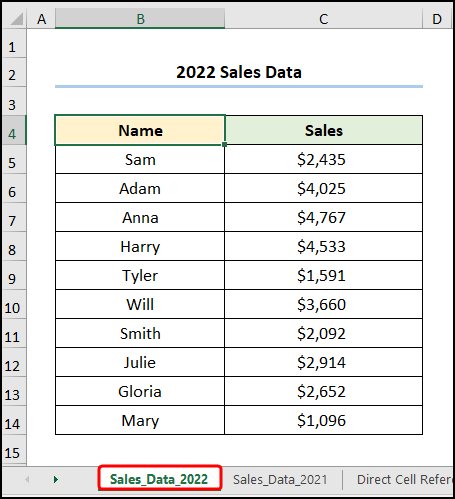
In 'n soortgelyke wyse, word die 2021-verkopedatastel in die volgende werkblad gewys.
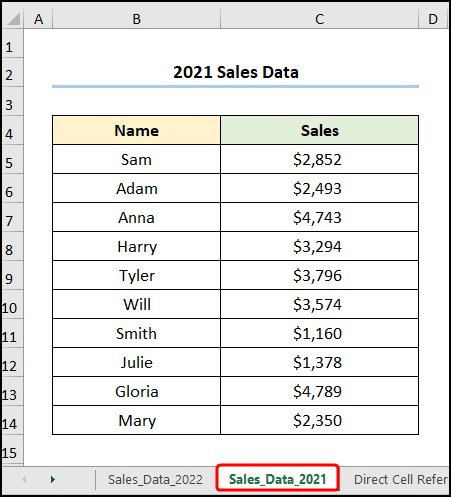
Hier het ons Microsoft Excel 365 -weergawe gebruik , kan jy enige ander weergawe gebruik volgens jou gerief.
Metode-1: Gebruik direkte selverwysing
Vir ons eerste metode begin ons met die eenvoudige este manier om 'n sel van 'n ander werkblad te verwys. Daarna word die proses geïllustreer in die stappe hieronder getoon.
📌 Stappe :
- In die eersteplaas, gaan na die C5 -sel >> tik die uitdrukking hieronder in om die ooreenstemmende verkoopsdata vir 2022 in te trek.
=Sales_Data_2022!C5
Hier is die “Verkoopdata_2022!” verwys na die naam van die werkblad wat Verkopedata_2022 is terwyl die C5 sel die Verkope -waarde vir Sam<11 aandui>.
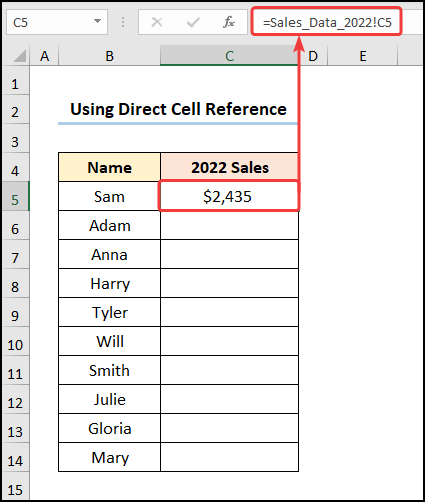
- Gebruik dan die Vulhandvatselnutsding om die formule in die selle hieronder te kopieer.
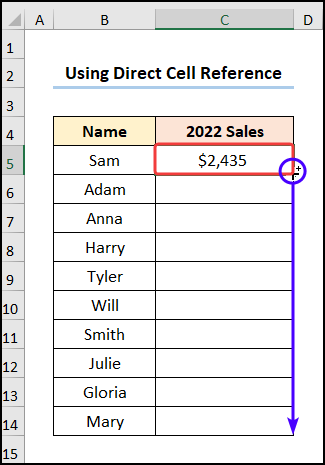
- Beweeg eweneens na die D5 -sel >> voer die volgende uitdrukking in om die ooreenstemmende verkoopsdata vir 2021 in te bring.
=Sales_Data_2021!C5
In hierdie uitdrukking is die “Verkopedata_2021!” wys na die werkbladnaam wat Verkopedata_2021 is en die C5 sel verteenwoordig die Verkope -waarde vir Sam .
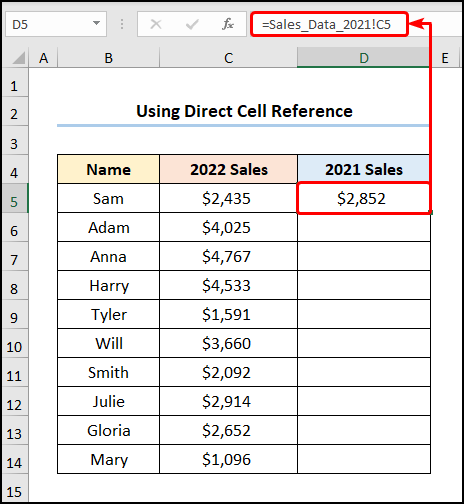
Laastens, na die voltooiing van die bogenoemde stappe, behoort die resultaat soos die prent hieronder te lyk.
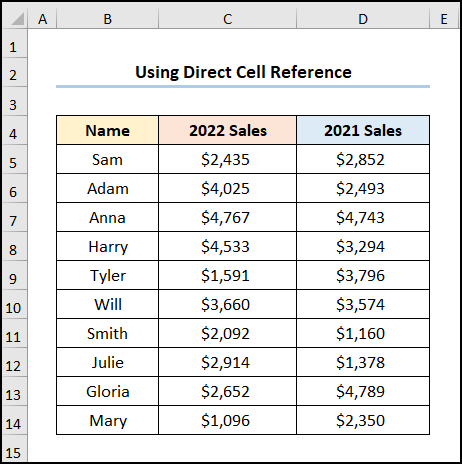
Metode- 2: Gebruik INDIREKTE Funksie
As jy een van daardie mense is wat dit geniet om Excel-funksies te gebruik, dan het die volgende metode jou gedek. Hier sal ons die INDIREKTE funksie gebruik om die selverwysing te stoor en die waarde daarvan terug te gee na die huidige werkblad. Laat my nou toe om die proses in die stappe hieronder te demonstreer.
📌 Stappe :
- Navigeer eerstens na die C5 sel >> tik die uitdrukking wat hieronder gegee word inverwys na die sel wat ooreenstem met die verkoopsdata vir 2022.
=INDIRECT("Sales_Data_2022!"&ADDRESS(ROW(C5),COLUMN(C5)))
Hier, die “Verkope_data_2022!” dui die naam van die werkblad aan terwyl die C5 sel die Verkope waarde vir Sam aandui.
Formule-uiteensetting:
- INDIREKTE(“Verkope_data_2022!”&ADRES(RY(C5),KOLOM(C5))) → gee die verwysing wat gespesifiseer word deur 'n teksstring. Hier is “Verkope_data_2022!”&ADRES(RY(C5),KOLOM(C5)) die ref_text -argument wat die selverwysing van die Verkope -waarde in die Verkopedata_2022 werkblad. Die Ampersand (&) operateur sluit by die bladnaam en die selverwysing aan.
- Uitset → $2435
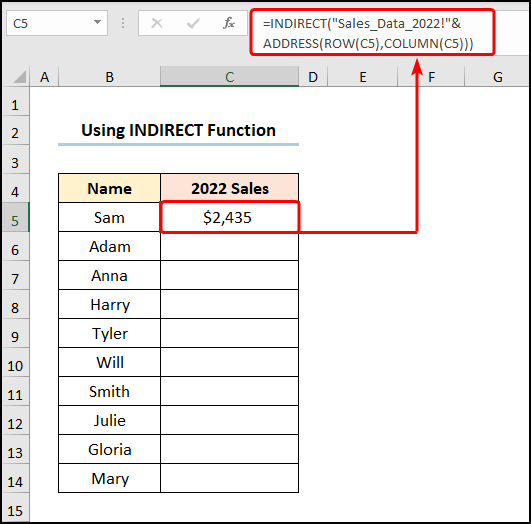
- Kop net so na die D5 -sel om die 2021-verkopedata te kry. Dus, die formule sal soos die volgende een wees.
=INDIRECT("Sales_Data_2021!"&ADDRESS(ROW(C5),COLUMN(C5)))
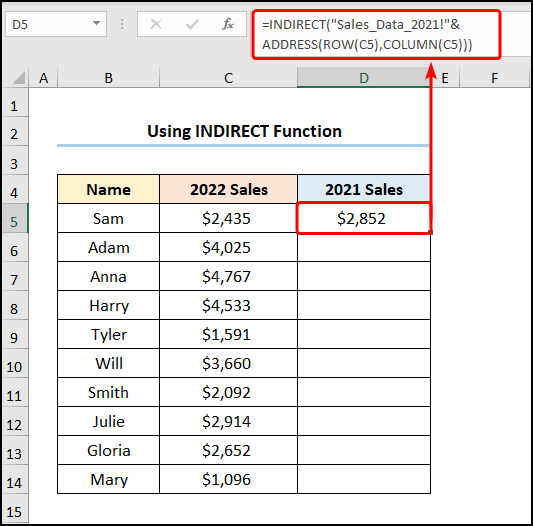
Laastens moet die afvoer lyk soos die prentjie hieronder getoon.
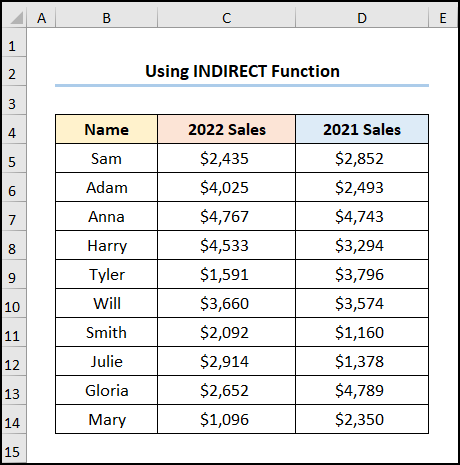
Lees meer: Vind teks in Excel-reeks en gee selverwysing terug ( 3 Maniere)
Metode-3: Kombinasie van benoemde reeks en INDIREKTE funksie
Vir ons derde metode, sal ons Excel se Benoemde reeks funksie kombineer met die INDIREKTE funksie om dinamies na 'n sel in 'n ander werkblad te verwys. Laat ons dus die proses in die volgende stappe verstaan en sien.
📌 Stappe :
- Gaan aanvanklik voort na die Verkoopsdata_2022 werkblad >> kies die C5:C14 -selle >> voer 'n geskikte naam in, in hierdie geval, Verkope_data_2022 , in die Naamkassie .
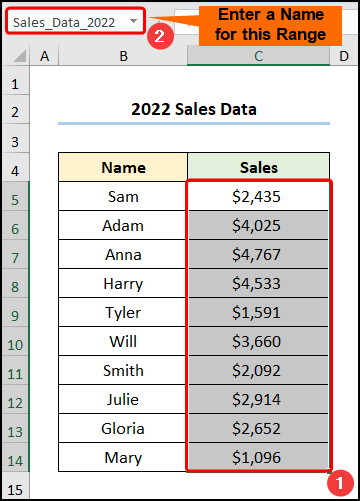
- In op 'n soortgelyke wyse, gee 'n naam vir die C5:C14 reeks selle in die Verkoopsdata_2021 werkblad.
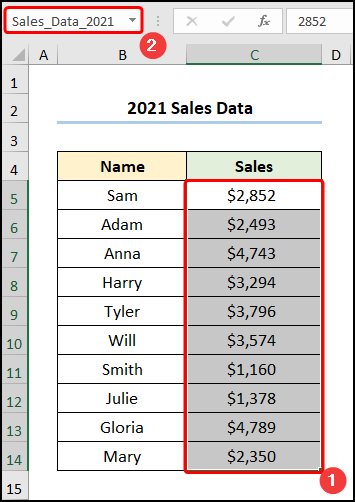
- Voer vervolgens die Benoemde Reekse in die F5 en F6 selle in soos hieronder getoon.
📃 Let wel: Maak asseblief seker dat jy die presiese name intik, anders kan jy 'n fout kry. As jy egter probleme ondervind met die presiese name, kan jy die lys van Benoemde reekse oplaai deur die F3 -sleutel op jou sleutelbord te druk.
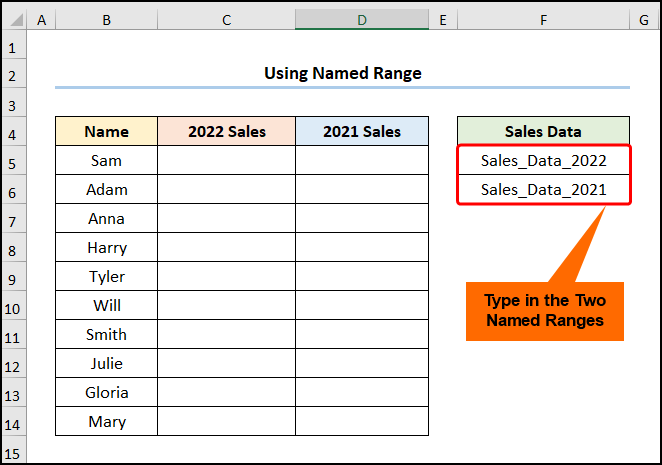
- Kies dan die C5:C14 -selle en voeg die uitdrukking hieronder in.
=INDIRECT(F5)
Hier verteenwoordig die F5 sel die Verkoopsdata_2022 Benoemde reeks .
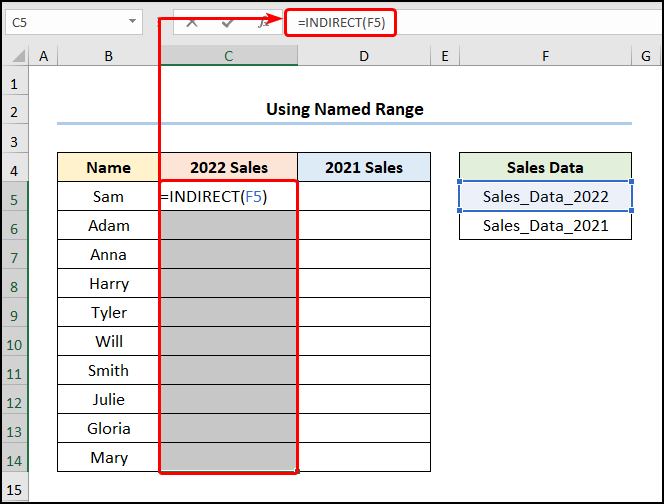
- Herhaal op 'n soortgelyke wyse die prosedure vir die D5:D14 -selle.
=INDIRECT(F6)
Hier verwys die F6 -selle na die Verkoopdata_2021 Benoemde reeks .
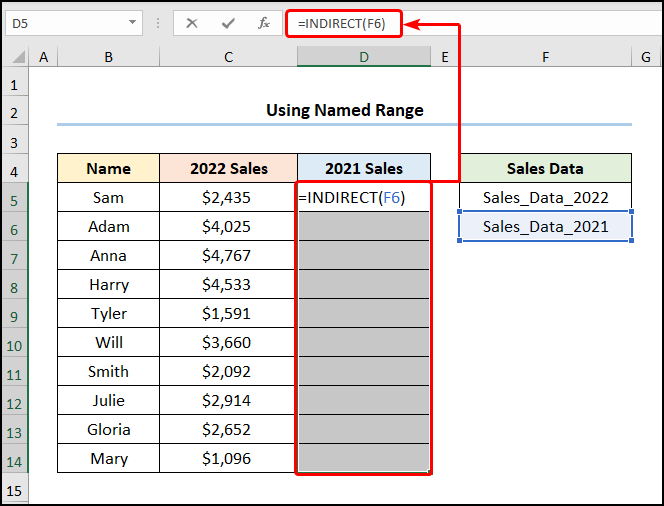
Uiteindelik moet die resultate lyk soos die skermskoot hieronder gegee.
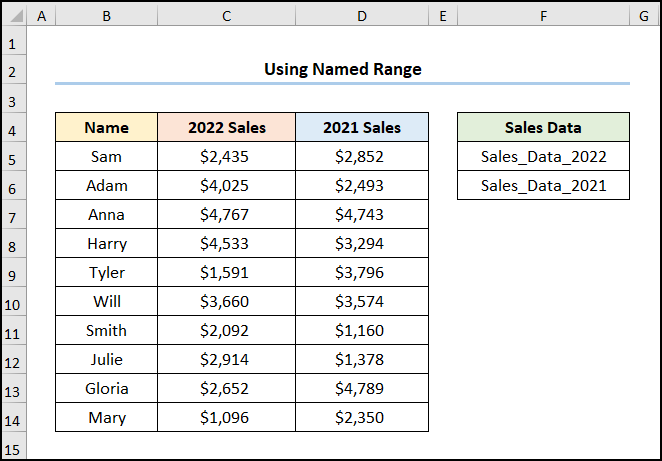
Metode-4: Gebruik INDEX- en MATCH-funksies
Vir diegene van julle wat as jy meer tegnieke wil leer, kan jy die INDEKS en MATCH kombineerfunksies om die selverwysing vanaf 'n ander werkblad terug te gee. So, volg net saam.
📌 Stappe :
- Gaan heel aan die begin na die C5 -sel en kopieer en plak die volgende uitdrukking in die Formulebalk .
=INDEX(Sales_Data_2022,MATCH(Sales_Data_2022!C5,Sales_Data_2022,0))
In die uitdrukking hierbo is die “Verkoopdata_2022” verwys na die Benoemde reeks en die C5 sel dui die Verkope -waarde vir Sam aan.
Formule-uiteensetting:
- MATCH(Verkoopdata_2022!C5,Verkoopdata_2022,0) → gee die relatiewe posisie van 'n item in 'n skikking wat ooreenstem met die gegewe waarde. Hier is Verkope_data_2022!C5 die opsoekwaarde -argument wat verwys na die Verkope -waarde vir Sam . Vervolgens verteenwoordig Verkoopsdata_2022 die opsoek_skikking -argument ( Benoemde reeks ) vanwaar die waarde verwys na die C5 -sel gepas is. Laastens, 0 is die opsionele passing_tipe -argument wat die Presiese passing -kriteria aandui.
- Uitset → 1
- INDEX(Verkope_data_2022,MATCH(Verkope_data_2022!C5,Verkope_data_2022,0)) → word
- =INDEKS(Verkope_data_2022,1) → gee 'n waarde by die snypunt van 'n ry en kolom in 'n gegewe reeks. In hierdie uitdrukking is die Verkoopdata_2022 die skikking -argument ( Benoemde reeks ) wat die verkoopswaardes in die C5:C14 -selle. Vervolgens is 1 die ry_num argument wat die ryligging aandui.
- Uitset → $2435
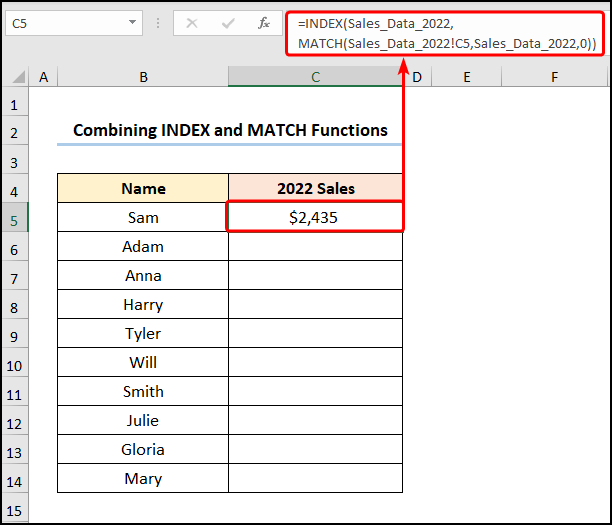
- Na aanleiding hiervan, spring na die D5 sel >> voer die uitdrukking hieronder in.
=INDEX(Sales_Data_2021,MATCH(Sales_Data_2021!C5,Sales_Data_2021,0))
In hierdie formule verwys die “Verkoopdata_2021” na die Benoemde reeks, daarenteen dui die C5 sel die Verkope waarde vir Sam aan.
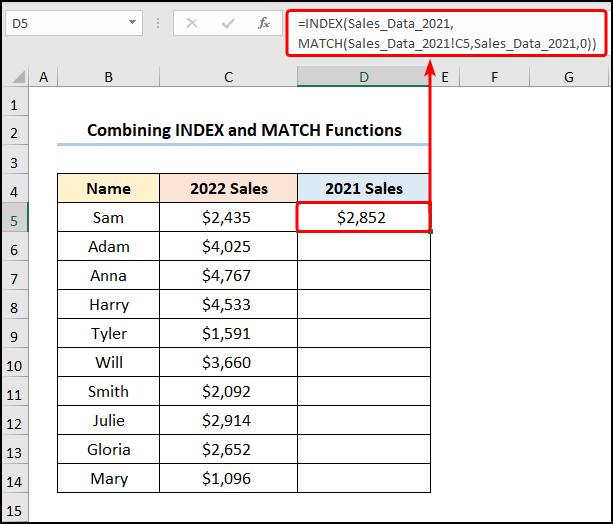
Gevolglik moet die resultate lyk soos die prent hieronder gegee.
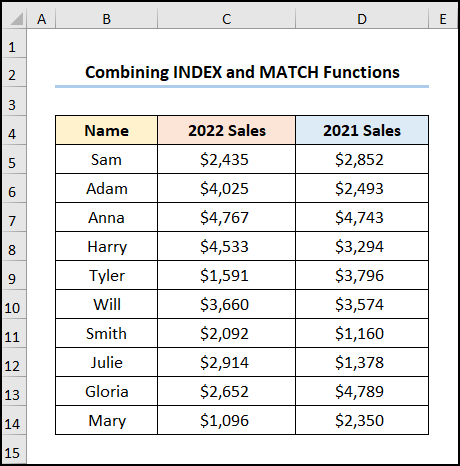
Metode-5: Toepassing van VLOOKUP-funksie
'n Ander manier oor hoe om dinamies na sel in 'n ander Excel-blad te verwys, behels die gebruik van die VLOOKUP-funksie wat 'n waarde volgens die gegewe ry- en kolomnommers terugstuur. Nou, dit is eenvoudig en maklik, volg dus net die stappe.
📌 Stappe :
- Om mee te begin, navigeer na die C5 sel >> voeg die uitdrukking hieronder in.
=VLOOKUP(Sales_Data_2022!C5,Sales_Data_2022,1,FALSE)
Hier verteenwoordig die “Verkoopdata_2022!” die werkblad naam, die Verkope_data_2022 wys na die Benoemde reeks , en die C5 sel dui die Verkope waarde vir Sam aan .
Formule-uiteensetting:
- VLOOKUP(Verkope_data_2022!C5,Verkope_data_2022,1,ONWAAR) → soek 'n waarde in die mees linkse kolom van 'n tabel, en gee dan 'n waarde in dieselfde ry terug vanaf 'n kolom wat jyspesifiseer. Hier word Verkoopdata_2022!C5 ( opsoekwaarde argument) gekarteer vanaf die Verkoopsdata_2022 ( tabelskikking argument) Benoemde reeks . Vervolgens verteenwoordig 1 ( kol_indeks_num argument) die kolomnommer van die opsoekwaarde. Laastens, ONWAAR ( reeks_opsoek -argument) verwys na die Presiese pasmaat van die opsoekwaarde.
- Uitset → $2435
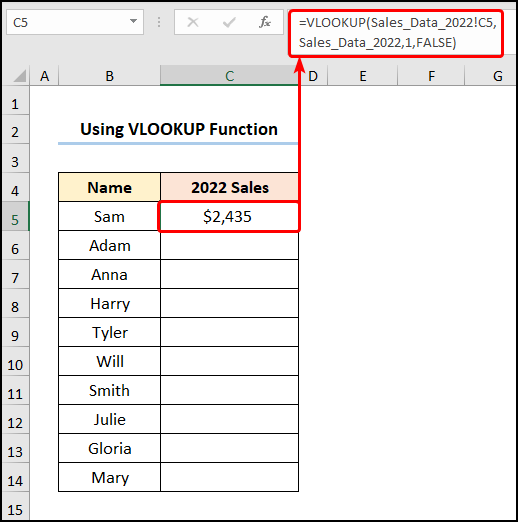
- Herhaal op sy beurt dieselfde proses in die D5 -sel om die data vir die jaar 2021 in te voeg.
=VLOOKUP(Sales_Data_2021!C5,Sales_Data_2021,1,FALSE)
In hierdie uitdrukking, die “Verkoopsdata_2021!” verwys na die werkbladnaam, die Verkoopsdata_2021 dui die Benoemde Reeks aan, en die C5 sel verteenwoordig die Verkope waarde vir Sam .
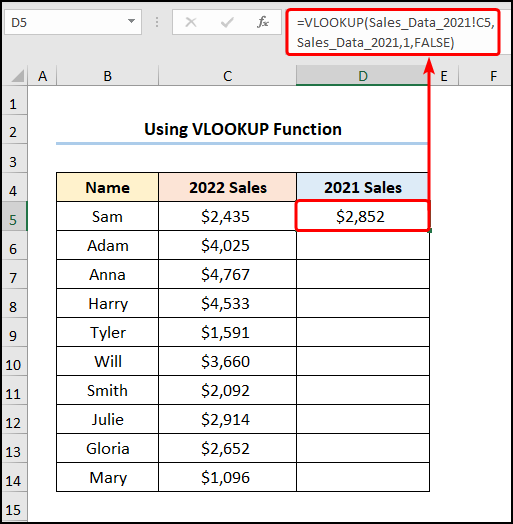
Gevolglik moet jou afvoer verskyn soos die prentjie hieronder gegee.
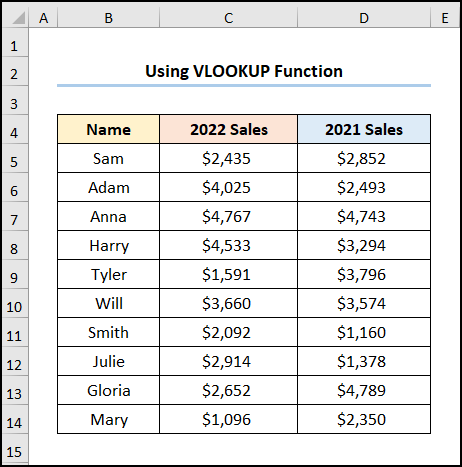
Hoe om na sel in 'n ander blad te verwys op grond van selwaarde in Excel
Laaste maar nie die minste nie, Excel het nog 'n handige truuk in die mou! In leek se terme, kan jy data uit 'n ander werkblad trek en verskeie bewerkings uitvoer met behulp van Excel-funksies. Kom ons kyk dus na die prosedures in eenvoudige stappe.
📌 Stappe :
- Beweeg eers na die C7 sel >> navigeer na die Data -oortjie >> klik op die Data Validation aftreklys.
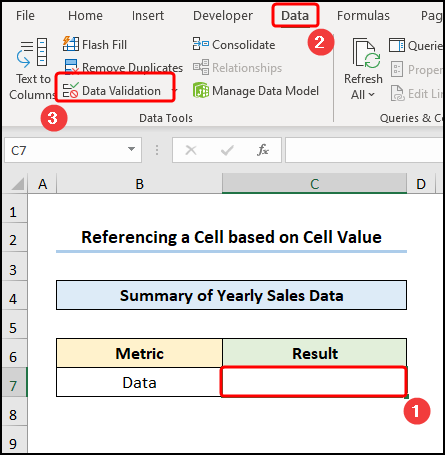
Nou, hierdiemaak die Data Validation -venster oop.
- Volgende, in die Laat toe -veld, kies die Lys -opsie.
- Voer dan, vir die Bron -veld, die Benoemde reekse in soos gedefinieer in die vorige metode .
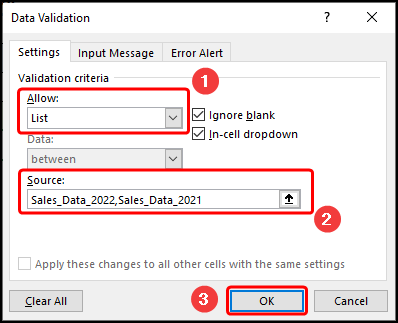
Uiteindelik voeg dit 'n Datavalidering -aftreklys in die C7 -sel in soos in die prent hieronder getoon.
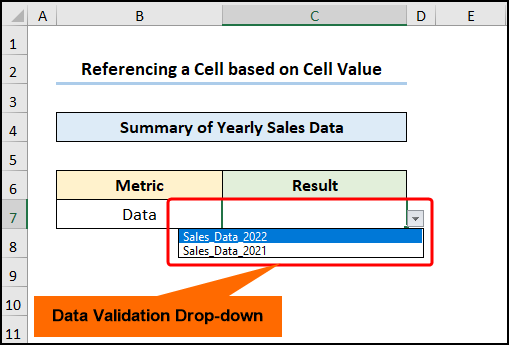
- Tweedens, spring na die C8 -sel >> voer die formule hieronder in om die
Maksimum verkope waarde te bereken deur die MAX funksie te gebruik.
=MAX(INDIRECT(C7))
Hier stoor en stuur die INDIREKTE funksie die waardes van die Benoemde reeks na die huidige werkblad terwyl die C7 sel verwys na die Verkope_data_2022 .
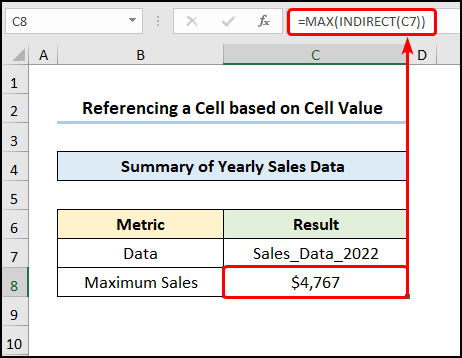
- Bereken net so die Minimum Verkope waarde in die C9 sel met die MIN-funksie .
=MIN(INDIRECT(C7))
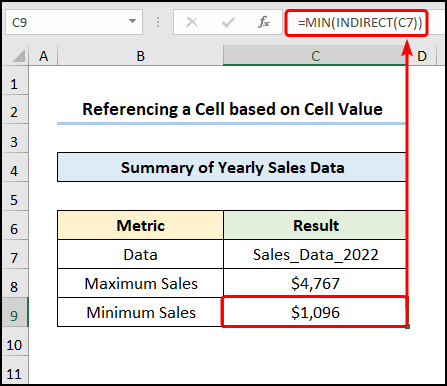
- Derdens, verkry die Gemiddelde Verkope deur die GEMIDDELDE funksie te gebruik soos hieronder getoon.
=AVERAGE(INDIRECT(C7))
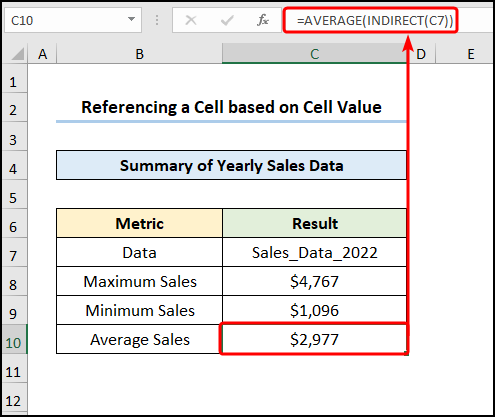
- Vierdens, pas die SOM-funksie toe om die Totale Verkope in USD te bereken.
=SUM(INDIRECT(C7))
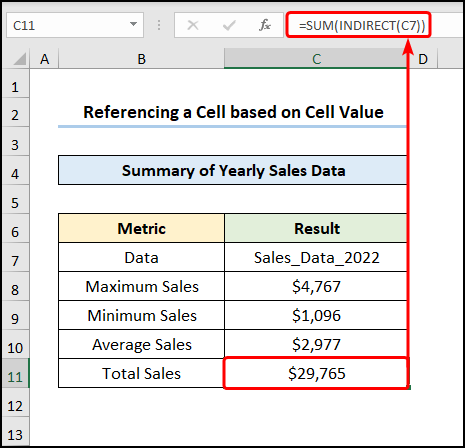
Uiteindelik moet die resultaat lyk soos die skermkiekie hieronder.
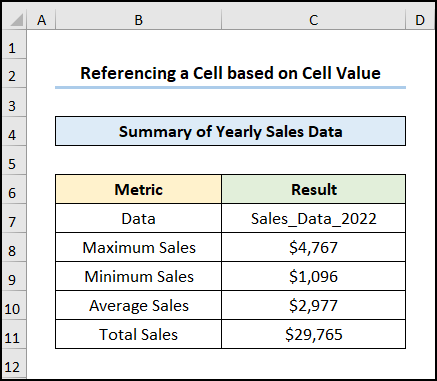
Boonop, as jy die Verkope_data_2021 in die aftreklys kies, sal die resultate dienooreenkomstig gewys word.
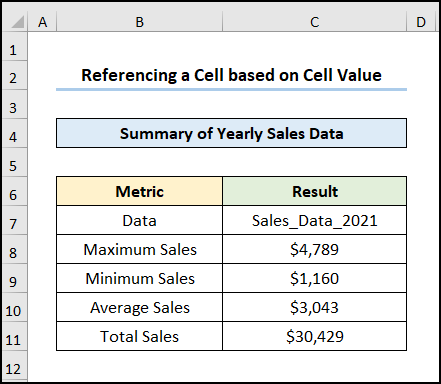
Oefenafdeling
Hier het ons 'n Oefen -afdeling aan die regterkant van elke blad verskaf sodat jy jouself kan oefen. Maak asseblief seker dat jy dit self doen.
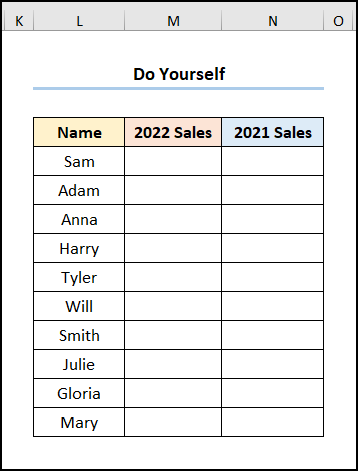
Gevolgtrekking
Ek hoop hierdie artikel help jou om te verstaan hoe om dinamies na sel in 'n ander Excel-blad te verwys. As jy enige navrae het, laat asseblief 'n opmerking hieronder. Ook, as jy meer artikels soos hierdie wil lees, kan jy ons webwerf ExcelWIKI besoek.

